搭建LDD(LINUX设备驱动程序)的学习环境
一、Ubuntu5.04的安装。
1、下载5.04安装包:
http://old-releases.ubuntu.com/releases/hoary/ubuntu-5.04-install-i386.iso
2、使用vmware创建虚拟机
创建虚拟机--》典型--》选择下载好的iso文件-》然后根据需要设置,下一步,直到出现“已选择好创建虚拟机”这个页面,选择“自定义硬件”,选中“CD/DVD”,点旁边的“高级”,将“虚拟设备节点”改成“IDE”,编辑虚拟机设置, 先删除打印机,修改“选项”中的“共享文件夹”设置,改为“总是启用”,这一步是为了之后安装vmware tools做准备,保存。
3. 开启虚拟机,默认从光盘启动,进入到Ubuntu5.04的系统安装界面,这里直接按回车键继续。
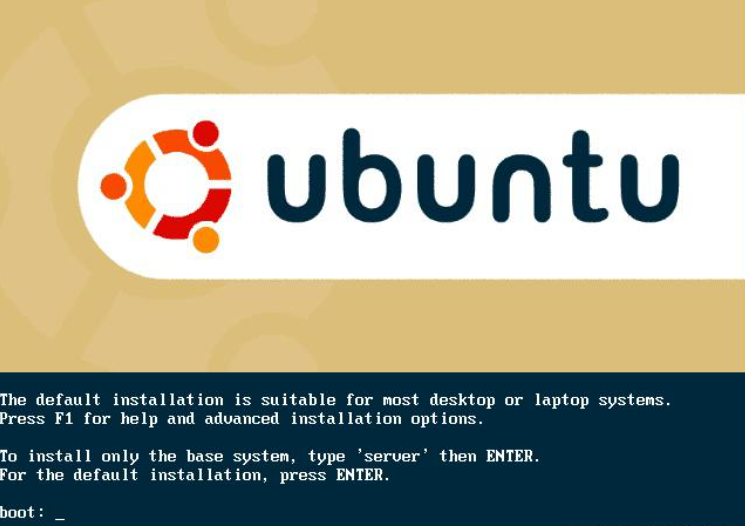
4. 选择语言,选择中文简体回车
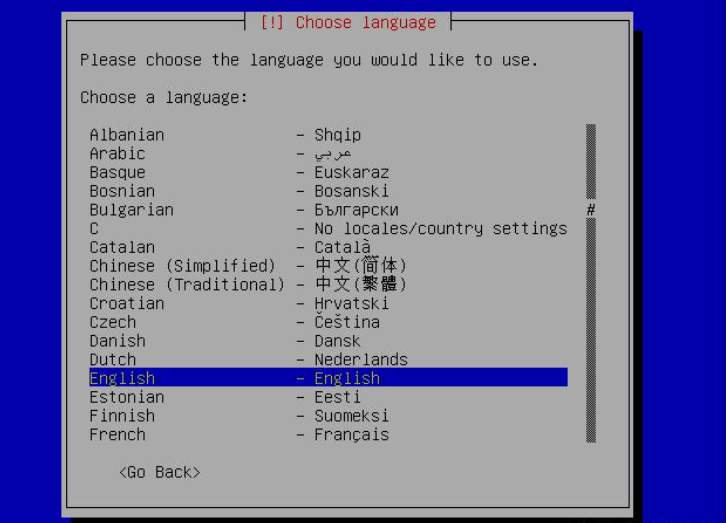
5. 选择键盘,默认是“American English”,直接回车。
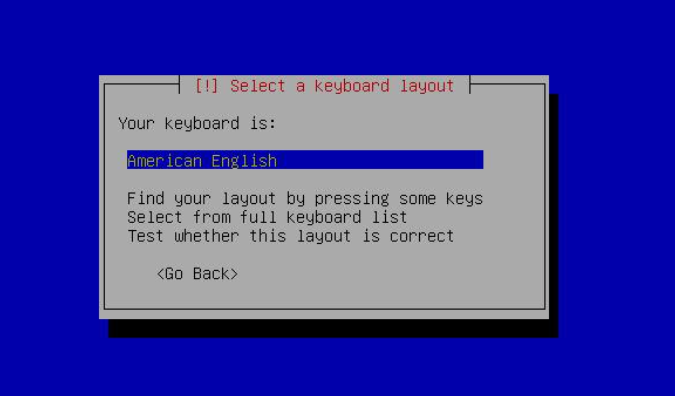
6. 设置主机名,默认是“Ubuntu”,也可以直接回车。
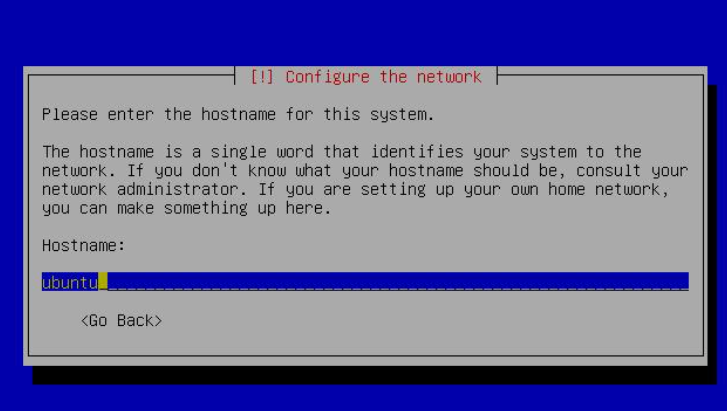
7. 选择硬盘的分区方法,是清除整个硬盘自动分区还是手动分区。我们保持默认的自动分区直接回车。

8. 这是提示自动分区的结果,我们选择“Yes”表示同意,按回车键继续。
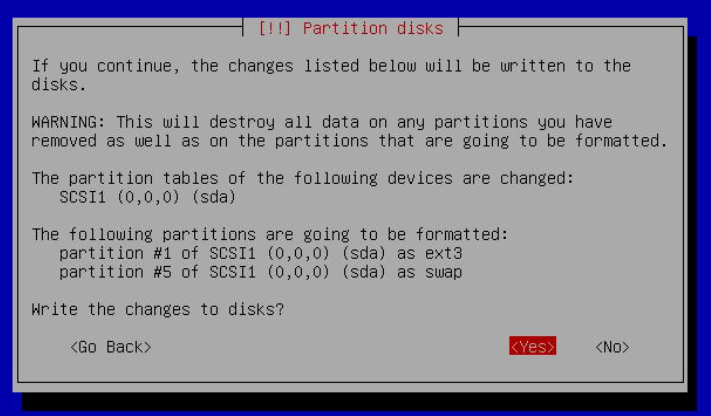
9. 设置时区,保持默认的“Shanghai”就行,回车继续。
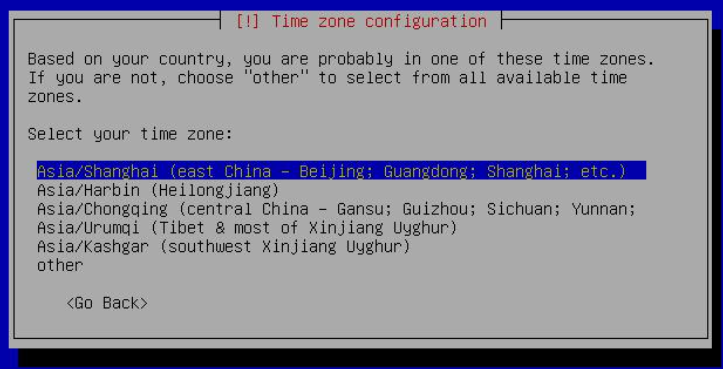
10. 设置用户名,这里是用户的全名,我这里使用了“jest549”。
11. 设置密码,这里输入之后不会有显示,设置好了按回车键。
12. 重复输入密码以确认没有输错
13. 提示第一阶段已经完成,回车后会重启系统进入第二阶段,同时光驱会自动断开连接,也就相当于以前安装系统时的弹出光驱。
14. 重启后会自动设置一些内容,然后进入这个设置分辨率的界面,我们不用修改,保持默认直接回车。
15. 到了登录界面,我们输入之前设置的用户名和密码进入系统。我这里是输入“jest”。
16. 在虚拟机右下角鼠标右键单击光盘小图标,然后点连接,把Ubuntu5.04安装盘接入虚拟机。
17. 打开终端:Applications - System Tools - Terminal,安装gcc,指令是:sudo apt-get install gcc。这一步是为了之后编译linux2.6.10内核。
二、linux2.6.10内核编译与安装
1. 拷贝并解压linux-2.6.10.tar.gz,然后进入解压后的linux-2.6.10目录。
下载源码:linux-2.6.10.tar.gz
https://www.kernel.org/pub/linux/kernel/v2.6/linux-2.6.10.tar.gz
2. make oldconfig
配置.config文件,所有提示一路按回车键。
3. make
开始编译内核和模块,具体含义可以参考make help的说明。
4. sudo make modules_install
安装模块到/lib/modules/2.6.10中。
5. sudo make install
安装内核启动文件到/boot中。
6. sudo mkinitrd -o /boot/initrd.img-2.6.10 2.6.10
根据/lib/modules/2.6.10制作initrd文件,以供内核启动时作为临时根文件系统使用。
7. sudo gedit /boot/grub/menu.lst
修改/boot/grub/menu.lst,添加新内核的启动项,修改完记得保存。
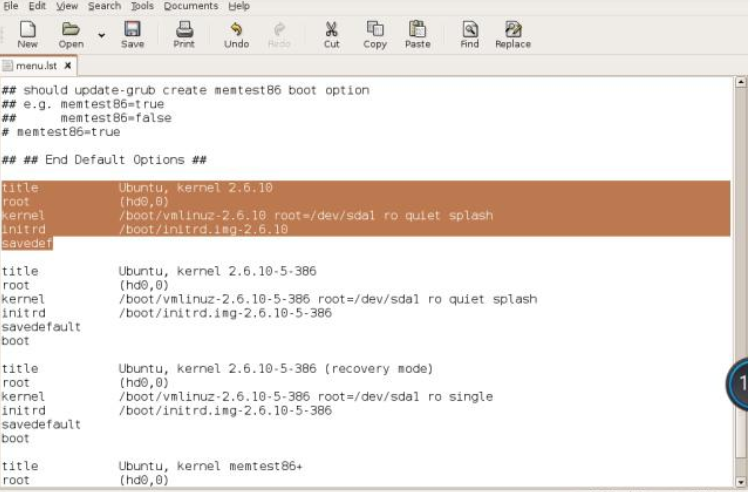
8. 重启系统,默认从新内核启动系统了。可以“uname -r”命令看下是否是2.6.10。
三、通过VMware tool更改分辨率
在 http://softwareupdate.vmware.com/cds/vmw-desktop/ws/ 的7.0.0 下载tools提取VMware tool,提取VMware tool(或者直接下载老版VMware,我电脑脑装了15pro版本就不想卸载),ools-linux-8.8.6.exe.tar版本网上说是可以拖拽复制文件进ubuntu5.04,但我没找到
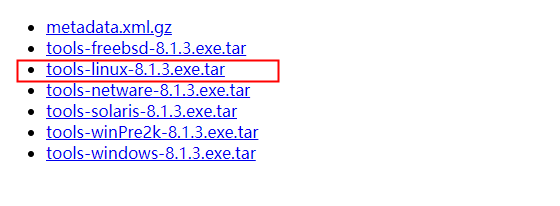
下载后用7zip或winrar解压,出现两个文件,我们需要的是“tools-linux-8.1.3.exe”,

以管理员权限打开cmd,按照图中输入“tools-linux-8.8.6.exe /e tools”,把exe文件解包到tools文件夹中。
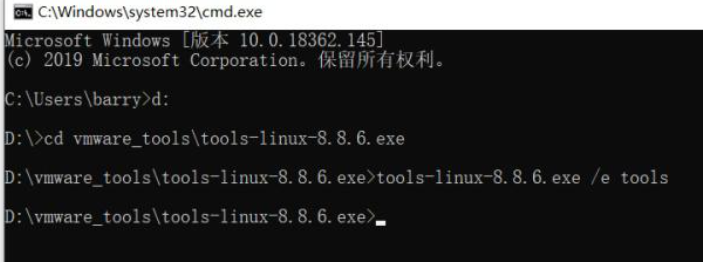
可以看到多了一个tools文件夹。

这是tools中的内容,这里我们需要的是“tools-linux.msi”。
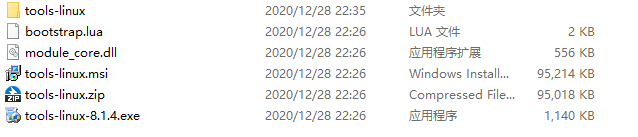
使用7zip解压msi文件。

linux.iso就是我们想要的,直接挂载到虚拟机中安装就可以了,就可以更改分辨率了。
使用ubuntu5.04的FTP工具,可以连接上同一电脑的ubuntu16.04虚拟机,可以在ubuntu16.04上修改代码后,在ubuntu5.04的拉下来,编译验证功能,所以第三步的通过VMware tool更改分辨率不重要了。
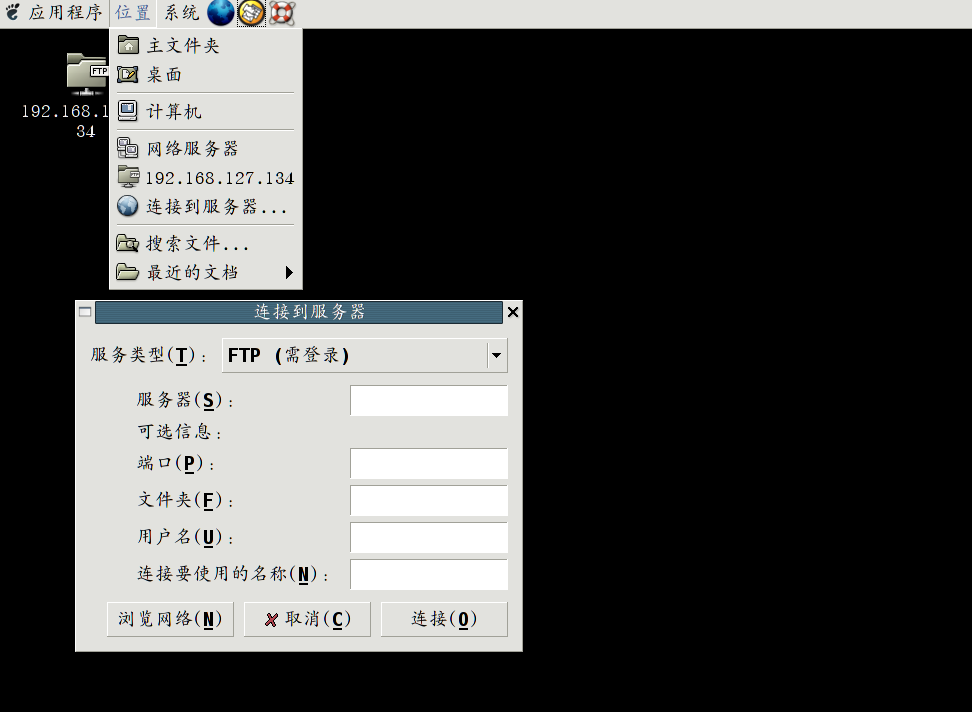
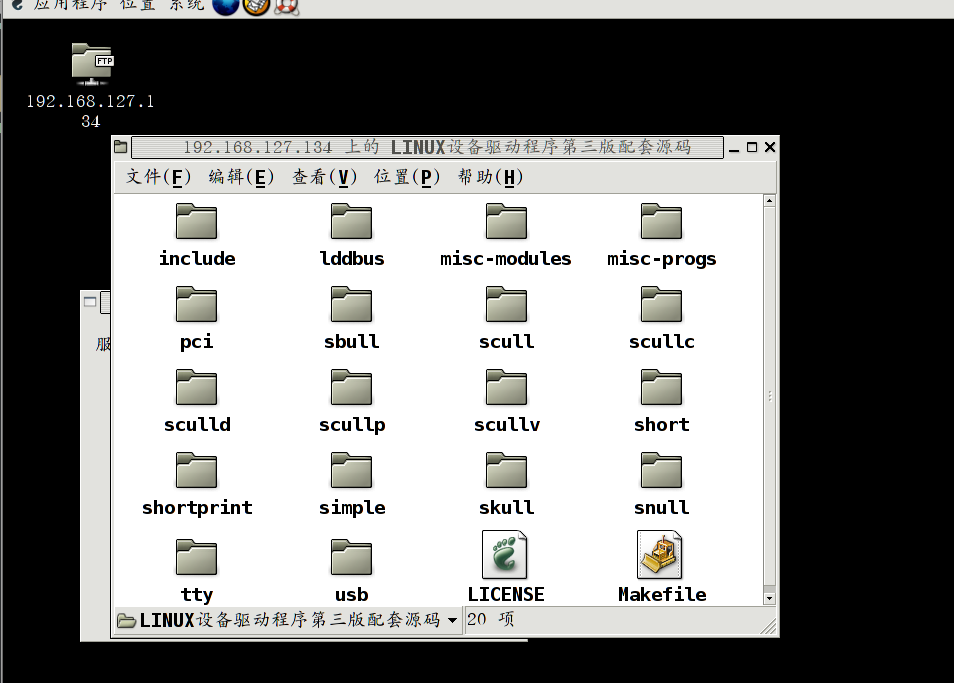
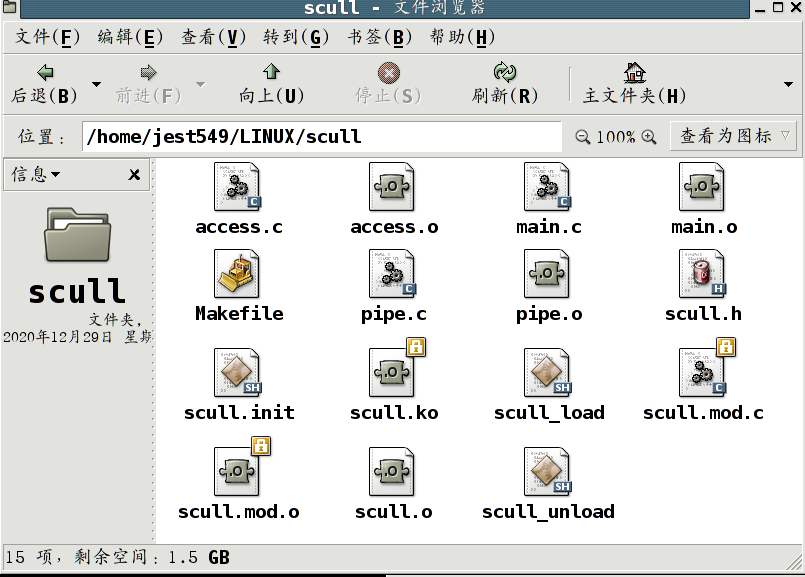





【推荐】国内首个AI IDE,深度理解中文开发场景,立即下载体验Trae
【推荐】编程新体验,更懂你的AI,立即体验豆包MarsCode编程助手
【推荐】抖音旗下AI助手豆包,你的智能百科全书,全免费不限次数
【推荐】轻量又高性能的 SSH 工具 IShell:AI 加持,快人一步
· .NET Core 中如何实现缓存的预热?
· 从 HTTP 原因短语缺失研究 HTTP/2 和 HTTP/3 的设计差异
· AI与.NET技术实操系列:向量存储与相似性搜索在 .NET 中的实现
· 基于Microsoft.Extensions.AI核心库实现RAG应用
· Linux系列:如何用heaptrack跟踪.NET程序的非托管内存泄露
· TypeScript + Deepseek 打造卜卦网站:技术与玄学的结合
· 阿里巴巴 QwQ-32B真的超越了 DeepSeek R-1吗?
· 如何调用 DeepSeek 的自然语言处理 API 接口并集成到在线客服系统
· 【译】Visual Studio 中新的强大生产力特性
· 2025年我用 Compose 写了一个 Todo App